来源:小编 更新:2024-10-13 08:15:39
用手机看

随着电脑使用时间的增长,系统可能会出现各种问题,如运行缓慢、频繁死机等。这时,重装系统成为了解决问题的有效方法。而使用U盘安装Widows 7系统,不仅方便快捷,而且无需光盘,非常适合没有光盘或光盘损坏的用户。本文将详细介绍如何使用U盘安装Widows 7系统。


在开始安装之前,我们需要准备以下物品:
8GB或更大容量的U盘
Widows 7系统ISO镜像文件
UlraISO软件


1. 下载并安装UlraISO软件。
2. 将U盘插入电脑USB接口。
3. 打开UlraISO软件,点击“文件”菜单,选择“打开”,然后选择Widows 7系统ISO镜像文件。
4. 在UlraISO软件界面中,点击“启动”菜单,选择“写入硬盘镜像”。
5. 在弹出的窗口中,勾选“刻录效验”选项,确保刻录无误。
6. 点击“写入”按钮,开始将Widows 7系统镜像文件写入U盘。注意,此过程会格式化U盘,请确保备份重要数据。
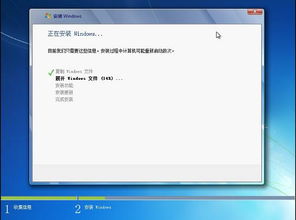

1. 重启电脑,在启动过程中按下F2、F10或Delee等键进入BIOS设置。
2. 在BIOS设置界面中,找到“Boo”或“Boo Opios”选项。
3. 将U盘设置为第一启动设备,保存并退出BIOS设置。


1. 重启电脑,从U盘启动,进入Widows 7安装界面。
2. 按照提示操作,选择安装语言、时间和键盘布局。
3. 点击“下一步”,选择“自定义(高级)”安装。
4. 在分区选择界面,选择一个分区,点击“格式化”按钮,将分区格式化为TFS。
5. 点击“下一步”,开始安装Widows 7系统。
6. 安装完成后,重启电脑,进入Widows 7桌面。


使用U盘安装Widows 7系统,操作简单,方便快捷。通过本文的介绍,相信您已经掌握了使用U盘安装Widows 7系统的步骤。在安装过程中,请注意备份重要数据,以免造成损失。
